Chrome浏览器打不开网页但任务管理器无异常
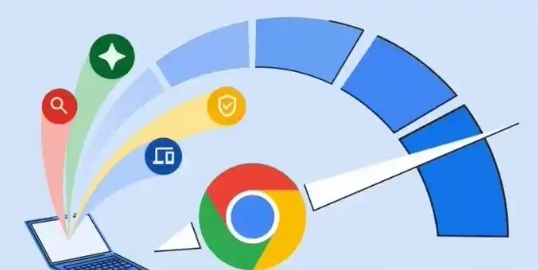
首先检查网络连接。查看其他设备能否正常上网,若可以,则可能是本机网络设置有问题。尝试重启路由器或切换网络,比如从 Wi-Fi 切换到有线网络,或者反之,看是否能恢复正常上网。
接着清理浏览器缓存。过多的缓存可能导致浏览器运行异常。在 Chrome 浏览器中,点击右上角的三个点,选择“更多工具”,再点击“清除浏览数据”。在弹出的窗口中,选择要清除的内容,一般包括浏览历史记录、下载记录、缓存等,然后点击“清除数据”按钮。
若以上方法无效,可尝试重置浏览器设置。同样在 Chrome 浏览器的“设置”中,找到“高级”,点击“将设置还原为其原始默认值”,在弹出的对话框中确认。这会将浏览器的所有设置恢复到初始状态,但不会删除书签和密码等信息。
另外,检查是否存在恶意软件或插件干扰。使用可靠的杀毒软件对电脑进行全面扫描,查看是否有病毒或恶意软件。同时,在 Chrome 浏览器的“设置”-“扩展程序”页面,禁用或删除一些不常用或可疑的插件,然后重启浏览器查看问题是否解决。
还可以尝试更新 Chrome 浏览器。旧版本的浏览器可能存在一些漏洞或兼容性问题。点击浏览器右上角的三个点,选择“帮助”,再点击“关于 Google Chrome”。如果有可用更新,浏览器会自动下载并安装,安装完成后重启浏览器。
如果问题依旧存在,可考虑卸载并重新安装 Chrome 浏览器。卸载前,建议备份好重要的书签和密码等数据。卸载完成后,从官方网站重新下载安装最新版本的 Chrome 浏览器。

如何通过谷歌浏览器提升网页的图形渲染能力
提升谷歌浏览器中网页的图形渲染能力,优化图片和图形显示效果,提升网页加载速度。
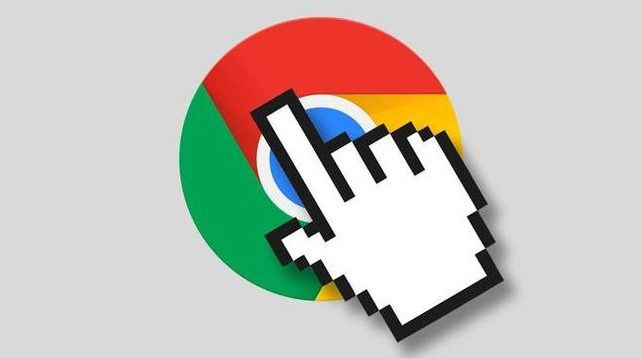
如何在Chrome浏览器中修复“无法访问页面”的错误
掌握在Chrome浏览器中修复“无法访问页面”的错误,快速解决访问问题,提高浏览器的稳定性。
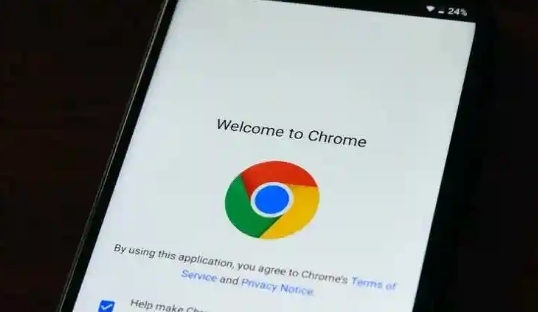
如何通过Chrome浏览器优化HTML文件的加载顺序
在Chrome浏览器中,优化HTML文件的加载顺序有助于提升页面性能。通过合理安排资源的加载顺序,确保关键内容先加载,减少阻塞,从而加速页面的呈现速度。

谷歌浏览器的分屏浏览功能介绍
本文为大家带来的是谷歌浏览器的分屏浏览功能介绍,希望可帮助各位用户进一步使用浏览器中的分屏浏览功能。
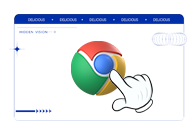
Chrome浏览器如何查看页面的网络请求细节
本文将为大家介绍的是Chrome浏览器如何查看页面的网络请求细节,如果你也不知道怎么查看页面网络请求细节的话,可以来看看本文内容。

如何下载谷歌浏览器
有一些用户不知道如何下载谷歌浏览器?于是,本文给大家提供了详细的操作步骤,希望可以帮助到各位。

如何修复Windows 10 中的“Chrome 安装因未指定错误而失败"?
作为一款简单轻量的浏览器,Windows 10用户通常更喜欢下载谷歌Chrome。不幸的是,他们中的一些人正面临着各种各样的问题,比如老鼠!WebGL在Chrome中遇到错误。

如何下载 Google Chrome 离线安装程序
如何下载 Google Chrome 离线安装程序?当您点击官方Google Chrome 下载页面上的下载 Chrome 按钮时,网络安装程序会下载到您的系统。

谷歌浏览器怎么更新到最新版本?
谷歌浏览器怎么更新到最新版本?谷歌浏览器 Google Chrome完全免费,跨平台支持 Windows、Mac 和 Linux 桌面系统,同时也有 iOS、Android 的手机版 平板版,你几乎可以在任何智能设备上使用到它。

如何在电脑上下载windos版谷歌浏览器?<下载方法>
Google Chrome是广泛应用于各种设备和操作系统的浏览器。最好的是,它适用于所有操作系统。所以,无论你使用macOS、WindowsOS还是Linux,你都可以使用Chrome浏览器。你只需进入Chrome官方网站,点击下载Chrome即可在你的电脑上下载操作系统的最新更新版本。现在,你需要安装下载的文件并开始使用Chrome。

如何在 win 10 升级chrome浏览器
如何在 win 10 升级chrome浏览器?谷歌浏览器 Google Chrome完全免费,跨平台支持 Windows、Mac 和 Linux 桌面系统。

如何在线升级谷歌浏览器
如何在线升级谷歌浏览器?小编相信大家或多或少的都听过有人说哪个浏览器最好用——谷歌浏览器,在这个浏览器错综复杂的年代,Google Chrome是我们在生活中经常用到的一个软件。

如何使用键盘在谷歌浏览器中导航标签?
在浏览器的地址栏中显示选项卡时,大多数基于 Chromium 的 Web 浏览器都遵循默认设计。您在浏览器中打开的选项卡越多,浏览器就会减小选项卡图标的大小,但最终会达到临界点。

如何在 Chrome 中调试 JavaScript?
在本文中,我们将逐步解释如何在 Chrome 中使用 DevTools 调试 JavaScript。如果你想在 Chrome 中调试你的 JavaScript 代码,那么你必须按照下面提到的这些步骤进行操作。

Chrome插件下载及安装详细操作步骤<详细教学>
想学习谷歌浏览器如何安装插件吗,快来学习吧!

10 个让 Chrome 使用更少磁盘空间的修复方法!
如果您发现 Chrome 占用了过多的磁盘空间,请尝试以下十个修复程序来解决问题。
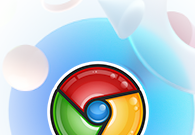
Chrome浏览器怎么打开声音权限
Chrome浏览器怎么打开声音权限?接下来小编就给大家带来Chrome浏览器打开声音权限具体操作步骤,有需要的朋友赶紧来本站看看了解一下吧。

如何使用 Asana Chrome 扩展进行项目管理?
您是否使用 Asana 进行项目和任务管理?Asana Chrome 扩展程序可以进一步提高您的工作效率。





